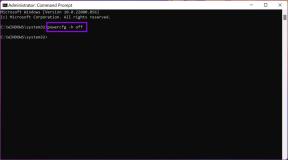Googleドキュメントでアドオンを使用する方法
その他 / / April 22, 2022
Google Docsは、いくつかの優れたオンラインワードプロセッサです。 本質的な特徴. ただし、特定の機能を探している場合は、Googleドキュメントでアドオンを試すことができます。

Googleドキュメントは、ウェブバージョンとAndroidアプリのアドオンをサポートしています。 残念ながら、iOSユーザーはアドオンを利用できません。 ウェブ版またはAndroidでGoogleドキュメントを使用している場合、Googleドキュメントでアドオンをインストール、使用、管理する方法は次のとおりです。
Googleドキュメントにアドオンをインストールする方法
あなたが Googleドキュメントを使用する コンピュータや携帯電話にアドオンをインストールするのはとても簡単です。 これがあなたのやり方です。
Web上
ステップ1: お好みのウェブブラウザを開き、Googleドキュメントドキュメントに移動します。
ステップ2: 上部の[アドオン]メニューをクリックして、[アドオンの取得]を選択します。
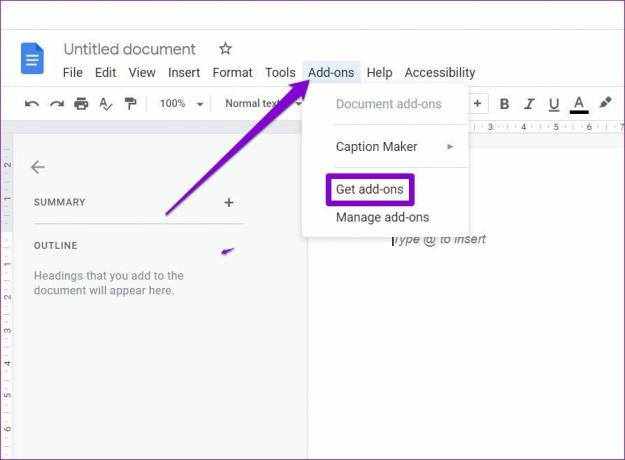
ステップ3: Google Workspace Marketplaceウィンドウに、Googleドキュメントで動作するアプリのリストが表示されます。 探しているものがすでにわかっている場合は、上部にある検索ツールを使用してアドオンを見つけてください。

ステップ4: 見つかったら、アドオンをクリックして説明と評価を表示します。
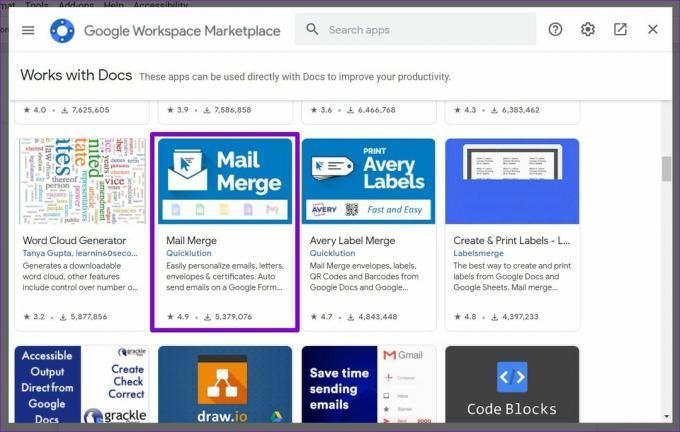
ステップ5: 最後に、[インストール]をクリックしてアドオンを入手します。
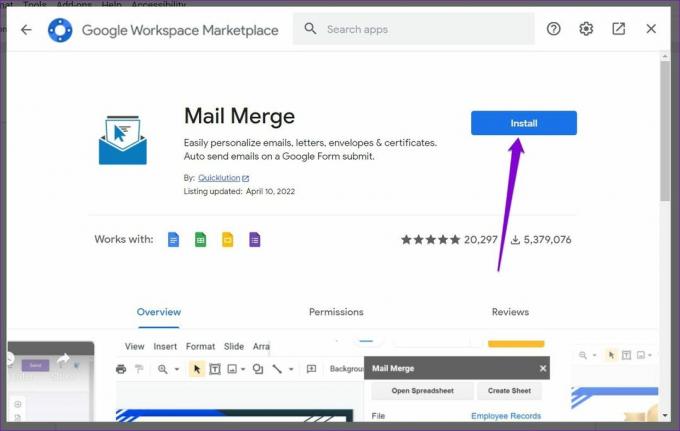
次に、画面の指示に従って、関連するすべての権限を許可し、Googleドキュメントアドオンをインストールします。

Androidの場合
ステップ1: AndroidのGoogleドキュメントアプリで任意のドキュメントを開きます。
ステップ2: 右上隅にある3つのドットのメニューアイコンをタップし、[アドオン]を選択します。

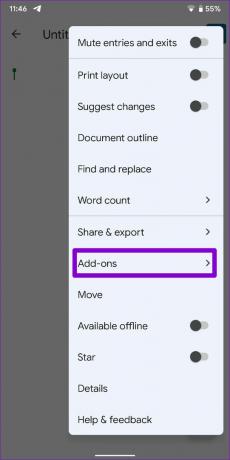
ステップ3: [アドオンを取得]をタップします。 これにより、GooglePlayストアアプリでアドオンとして機能するアプリのリストが開きます。

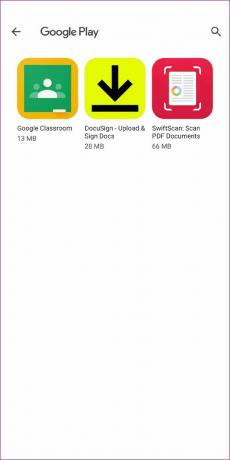
ステップ4: アドオンとして使用するアプリに移動し、[インストール]をタップします。

お気に入りのアドオンをインストールすると、Googleドキュメントでそれらを使用できるようになります。
Googleドキュメントでアドオンを使用する方法
のさまざまな機能をどのように使用できるか見てみましょう Googleドキュメントのアドオン WebおよびAndroid用。
Web上
ステップ1: Googleドキュメントドキュメントを開きます。
ステップ2: 上部にある[アドオン]をクリックし、使用するアドオンに移動して、[開始]を選択します。

ステップ3: これにより、右側のアドオンパネルが開きます。 そこからアドオンのさまざまな機能を使用できます。

ステップ4: アドオンの使用が終了したら、十字アイコンをクリックしてアドオンパネルを閉じます。

Androidの場合
ステップ1: Googleドキュメントアプリでドキュメントを開きます。
ステップ2: 右上隅にある3つのドットのメニューアイコンをタップし、[アドオン]をタップします。

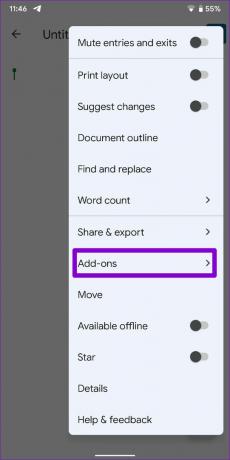
ステップ3: 使用するアドオンをタップして、その機能の1つを選択します。
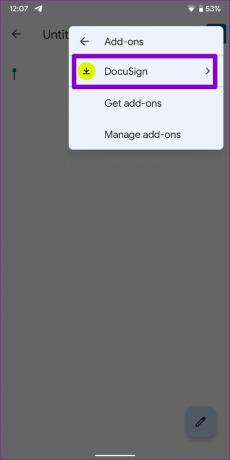

ステップ4: アドオンを初めて使用する場合は、関連するすべての権限を許可する必要があります。


同様に、インストールした可能性のある他のアドオンを使用できます。
Googleドキュメントでアドオンを管理する方法
Googleドキュメントで多くのアドオンを使用する傾向がある場合は、アドオンを効果的に管理する必要があります。 幸い、Googleドキュメントでは、アドオンを無効にしたり削除したりするのは非常に簡単です。 方法を学ぶために読んでください。
PCの場合
ステップ1: Googleドキュメントのドキュメントで、上部にある[アドオン]をクリックし、[アドオンの管理]を選択します。

ステップ2: [アプリの管理]の下にインストールされているアドオンのリストが表示されます。
現在のドキュメントで特定のアドオンを使用したくない場合は、アドオンの右上にある3つのドットのメニューアイコンをクリックし、[このドキュメントで使用する]チェックボックスをオフにします。

いずれのドキュメントでもアドオンを使用しない場合は、3つのドットのメニューアイコンをクリックして、[アンインストール]を選択します。

[アプリのアンインストール]を選択して続行します。

Androidの場合
現在、Android向けGoogleドキュメントはアドオンの長いリストをサポートしていませんが、不要なアドオンを無効にするか削除することをお勧めします。 これを行うには、以下の手順に従います。
ステップ1: Googleドキュメントアプリでドキュメントを開きます。 右上隅にある3つのドットのメニューアイコンをタップし、[アドオン]をタップします。

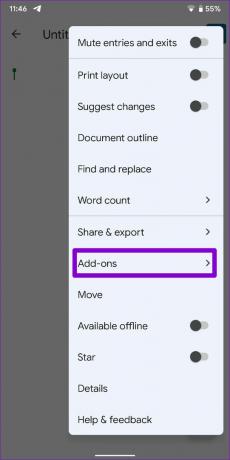
ステップ2: [アドオンの管理]をタップしてから、トグルを使用してアドオンを有効または無効にします。


特定のアドオンを使用したくない場合は、アドオンに関連するアプリをアンインストールできます。 これを行うには、アプリを長押しして、表示されるメニューから情報アイコンをタップします。 アプリ情報ページで、[アンインストール]をタップします。
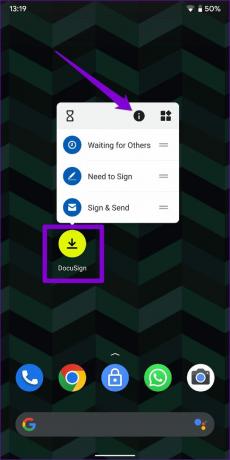

追加の利便性のために
それでも Googleドキュメントはそのシンプルさで有名です、アドオンを使用する機能があると非常に便利です。 また、選択できるアドオンが非常に多いため、生産性の向上に役立つアドオンが見つかる可能性があります。 便利で気の利いたアドオンを見つけた場合は、以下のコメントで名前とそれらを使用した経験を共有してください。
最終更新日:2022年4月14日
上記の記事には、GuidingTechのサポートに役立つアフィリエイトリンクが含まれている場合があります。 ただし、編集の整合性には影響しません。 コンテンツは公平で本物のままです。

によって書かれた
Pankilは、EOTO.techでライターとして旅を始めた職業別の土木技師です。 彼は最近、フリーランスのライターとしてGuiding Techに加わり、Android、iOS、Windows、およびWebのハウツー、説明者、購入ガイド、ヒントとコツを取り上げました。